win10系统下载软件总被阻止怎么办
- 分类:Win10 教程 回答于: 2022年08月19日 15:00:37
win10系统下载软件总被阻止怎么办?一般导致这种情况发生的原因可能是因为系统设置了拦截或者电脑系统杀毒软件拦截导致。下面就教下大家win10系统下载软件总被阻止的解决方法步骤:
工具/原料:
系统版本:windows10系统
品牌型号:联想小新air13
方法一:
1、如果win10系统下载不了软件的话,那就点击win10桌面左下角的搜索栏,输入【用户账户】搜索,选择【更改用户账户控制设置】进入。

2、然后将左侧控制范围下拉到底部,调整成从不通知就可以了。
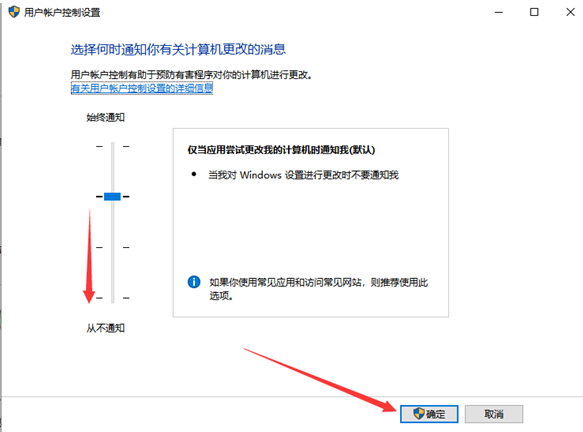
方法二:
1、如果是被杀毒软件拦截的,那就同时按下快捷键win+i打开系统设置,选择【更新和安全】进入。

2、点击【windows安全中心】,然后右侧点击【打开windows安全中心】。

3、打开病毒和威胁防护设置下方的管理设置。
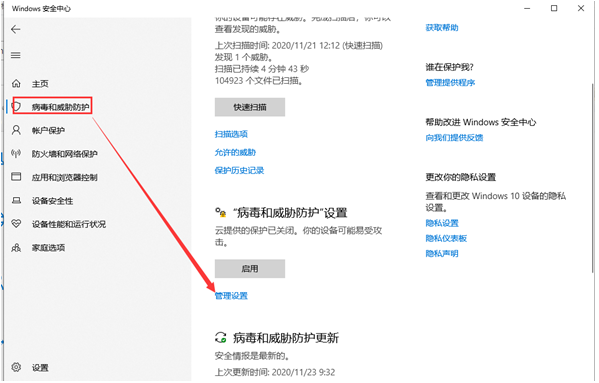
4、接着将右侧相关的杀毒和保护措施的选项暂时全部关闭即可。

总结:
以上便是win10系统下载软件总被阻止的原因和解决方法,遇到类似问题的时候,我们都可以先去尝试这些方法修复解决。
 有用
26
有用
26


 小白系统
小白系统


 1000
1000 1000
1000 1000
1000 1000
1000 1000
1000 1000
1000 1000
1000 1000
1000 1000
1000 1000
1000猜您喜欢
- 小马激活工具激活win10系统安装方法图..2017/10/17
- win10禁止安装任何软件解决方法..2021/04/03
- 系统安装步骤windows10简单方法..2020/09/08
- win10重装系统费用2024/01/02
- 电脑win10系统重装win7教程2022/06/19
- 台式机显卡怎么安装?小编教你安装方法..2017/11/08
相关推荐
- win10系统电脑防火墙在哪里设置的介绍..2021/11/28
- 怎么重装系统win10专业版2022/05/06
- win10系统硬盘如何分区2020/11/15
- 小编教你关闭win10的系统服务..2019/05/10
- win10官网系统如何安装2023/05/07
- win10重装系统安装一半报错怎么重装系..2020/07/30














 关注微信公众号
关注微信公众号



